Tarkovサーバー接続喪失エラーからの脱出を修正
サーバー接続が失われたが表示された場合 Escape from Tarkovの再生中にエラーが発生しました Windows 11/10 PCでゲームをプレイする場合は、この投稿がきっと役に立ちます。
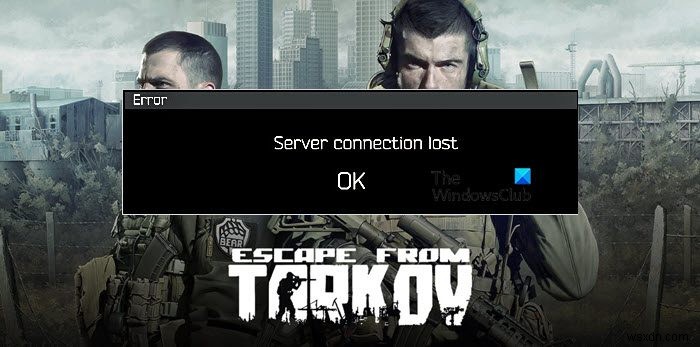
Trakovからの脱出で「サーバー接続が失われた」と表示されるのはなぜですか?
問題のエラーコードをトリガーする可能性のある変数はたくさんあります。しかし、結局のところ、これはネットワークの問題です。この問題は、サーバーに接続できない場合に発生します。これは、ネットワークまたはサーバーの不具合が原因で発生する可能性があります。グリッチを解決するために使用できるソリューションは複数あります。それ以外に、最も一般的な理由の1つであるインターネット接続の不良は、問題を引き起こす可能性のある理由のリストに含まれている必要があります。この記事では、すべての回避策と解決策について説明しました。したがって、各ソリューションを1つずつ実行すると、問題を解決できるようになります。
Tarkovからの脱出で失われたサーバー接続を修正
Tarkovからの脱出の「サーバー接続が失われました」エラーを修正するには、何よりもまずコンピュータを再起動する必要があります。 PCを再起動すると、すべてのサービスが再起動するだけでなく、プロセスに干渉する可能性のある不要なプログラムもすべて閉じられます。それでも問題が解決しない場合は、コンピューターを更新してください。コンピュータを更新すると、問題が発生する可能性のあるネットワークドライバやその他のコンポーネントも更新されます。
前提条件の解決策が機能しない場合は、次の修正を試して問題を解決してください。
- 最適なサーバーを選択してください
- ルーターを再起動します
- VPNを使用する
- DNSをフラッシュしてネットワークをリセットする
- IPv6を無効にする
- 静的IPを使用する
- インターネットを確認する
それらについて詳しく話しましょう。
1]最適なサーバーを選択してください
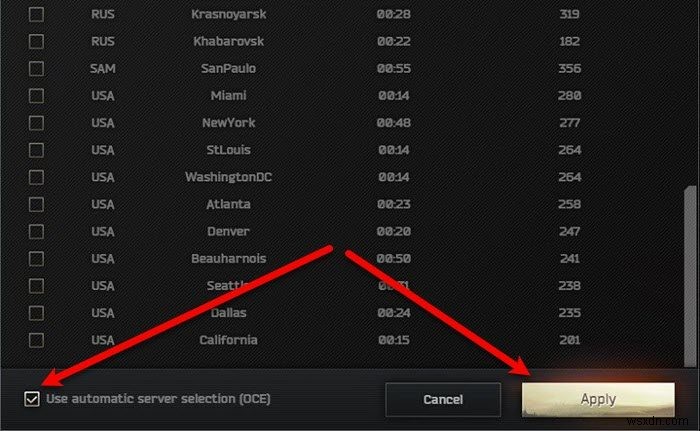
ソリューションに移行する前に、最適なサーバーを選択することが重要であることを知っておく必要があります。最適なpingを使用してサーバーを使用していることを確認する必要があります。あなたができる最も簡単なことは、自動サーバー選択を使用することを有効にすることです。 これを行うには、[サーバーの変更]をクリックします ゲームを起動した後、「自動サーバー選択を使用する」にチェックマークを付けます。 ボックスをクリックし、[適用]をクリックします。次に、ゲームを再起動して、問題が解決するかどうかを確認します。
2]ルーターを再起動します
非常に単純な解決策から始めましょう。ルーターを再起動します。これにより、発生する可能性のあるグリッチが解決され、問題が解決されます。プロセスは非常に簡単です。所定の手順に従うだけで、準備が整います。
- ネットワークデバイスの電源を切ります。
- 電源から引き出します。
- 1〜2分待ちます。
- それらを元に戻します。
ここで、サーバーへの接続を再試行します。今回はうまくいくといいのですが。
3]VPNを使用する
次に、VPN接続を使用して別のサーバーに接続してみます。多くの被害者によると、VPNを有効にするだけで、この問題や他の多くのサーバー関連の問題が解決されました。したがって、同じことを行うことをお勧めします。無料のVPNサービスを利用することも、有料のサービスを利用することもできます。いずれにせよ、それはあなたの決断です。ガイドから説明を読み、それを入手して、ゲームを楽しんでください。
4]DNSをフラッシュしてネットワークをリセット
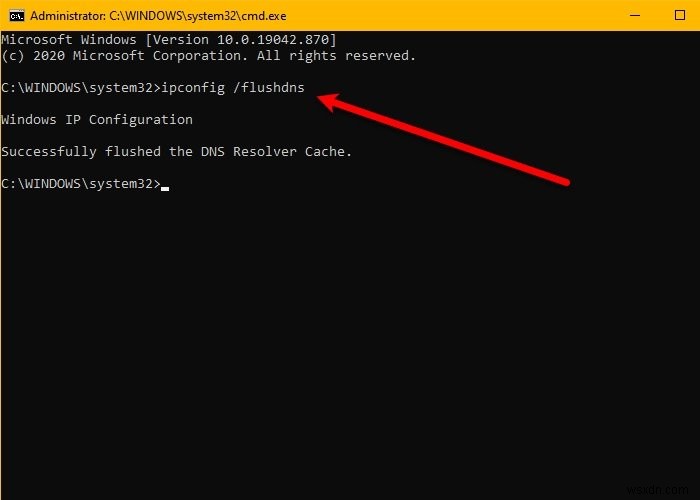
この問題は、ネットワークの不具合が原因でも発生する可能性があります。この問題を解決するには、いくつかのコマンドを実行する必要があります。これらのコマンドはDNSをフラッシュし、ネットワークをリセットします。
まず、コマンドプロンプトを開きます 管理者として、これらのコマンドを1つずつ実行します。
ipconfig /flushdns ipconfig /registerdns ipconfig /release ipconfig /renew netsh winsock reset
最後に、コンピュータを再起動してゲームを再度開き、サーバーに接続できるかどうかを確認します。
5]IPv6を無効にする
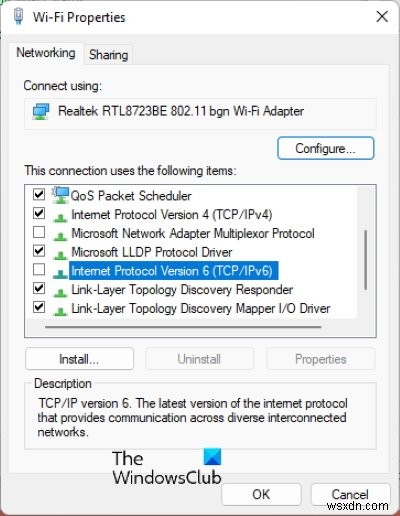
多くの被害者は、IPv6を無効にするだけで問題を解決することができました。そして、私たちのほとんどはとにかくこのプロトコルを使用しないので、それを無効にしても深刻な影響はありません。所定の手順に従って同じことを行います。
- 開く実行、 「ncpa.cpl」と入力します [OK]をクリックします。
- 次に、WiFiまたはイーサネット(使用しているもの)を右クリックして、[プロパティ]を選択します。
- インターネットプロトコルバージョン6(TCP / IPv6)を無効にします。
- [OK]をクリックします。
次に、コンピュータを再起動して、問題が解決するかどうかを確認します。
6]静的IPを使用する
IPには、動的と静的の2つのタイプがあります。動的IPでは、ルーターがインターネットプロトコルを割り当てます。ただし、この場合、静的IPを手動で割り当てて、問題が解決するかどうかを確認する必要があります。
その後、コンピュータを再起動して、問題が解決するかどうかを確認します。
7]インターネットを確認してください
最後になりましたが、何も機能していない場合は、インターネットスピードテスターを使用して帯域幅を確認してください。帯域幅を低くすることはできません。低くする場合は、すべてのデバイスで同様の帯域幅が使用されているかどうかを確認してください。それらすべてにインターネットの問題がある場合は、ISPに電話して、問題の解決を依頼してください。インターネットが遅い唯一のデバイスである場合は、問題を修正してください。
Tarkovサーバーを変更するにはどうすればよいですか?
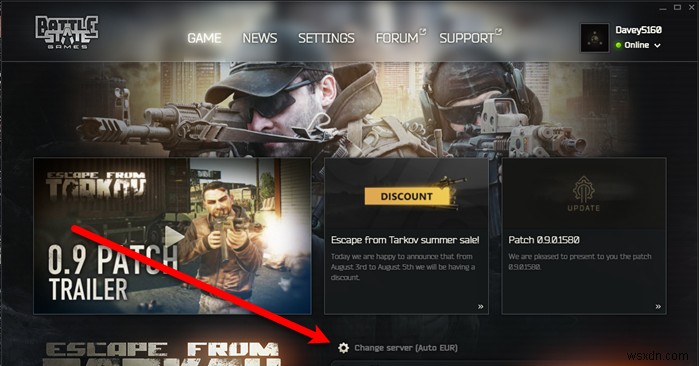
EscapefromTrakovのサーバーをゲーム自体から簡単に変更できます。ゲームを起動すると、[サーバーの変更]オプションが表示されます。それをクリックして、サーバーを選択するだけです。 「自動サーバー選択(OSE)」を使用することもできます。 [適用]をクリックして、ゲームが最適なサーバーを取得できるようにします。
また確認してください: タルコフからの脱出は、WindowsPCでクラッシュまたはフリーズし続けます。
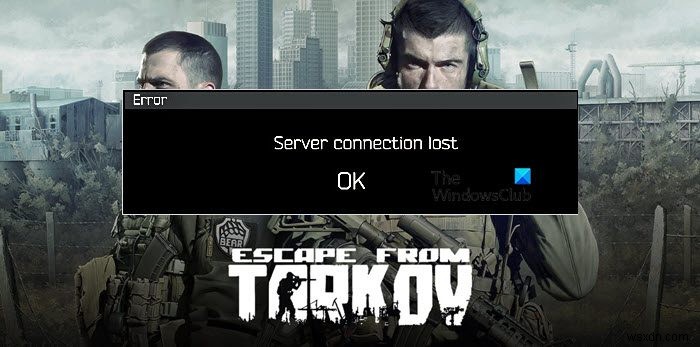
-
Windows 10 で Tarkov からの脱出で失われたサーバー接続を修正する方法
Escape from Tarkov は、世界中で非常に人気のあるマルチプレイヤー ファーストパーソン シューティング ゲームです。アクションを愛する多くのゲーマーがプレイしていますが、Tarkov でサーバー接続が失われるなどの特定のエラーが発生し、多くのフラストレーションが発生しています。サーバーの問題は、主にサーバーがゲーム開発者の側からダウンしている場合に発生する可能性があり、それに対してできることはあまりありません.ただし、この障害は、コンピューターで特定のトラブルシューティング手順を実行することで修正できることが確認されています。このガイドは、Windows 10 の Escape
-
Tarkov からの脱出で「サーバー接続が失われました」を修正する方法
Escape From Tarkov をプレイするのが好きで、サーバー接続が失われる問題に直面している場合は、ゲーム サーバーが正常に動作しているかどうかを確認する必要があります。ゲーム開発側の問題であれば、待つしかないでしょう。ただし、友達が同じゲームをプレイできる場合は、PC の問題に違いありません。 Escape From Tarkov のプレイ中にサーバー接続が失われる問題を解決するためのヒントをいくつか紹介します。 タルコフからの脱出で「サーバー接続が失われました」を修正する方法 Escape From Tarkov ゲームでサーバー接続が失われる問題を解決するのに役立ついくつかの
